Insta360 Stitcherr 教學–如何使用Stitcher 導出VR180 視頻?
使用Insta360 Stitcher,可以快捷合成Insta360 Pro/Pro 2/Titan相機拍攝出來的素材,同時Stitcher 也支持導出VR180視頻的功能。Insta360 Pro 1和Pro 2 所拍攝的3D 視頻原片全都支持導出VR180 視頻。
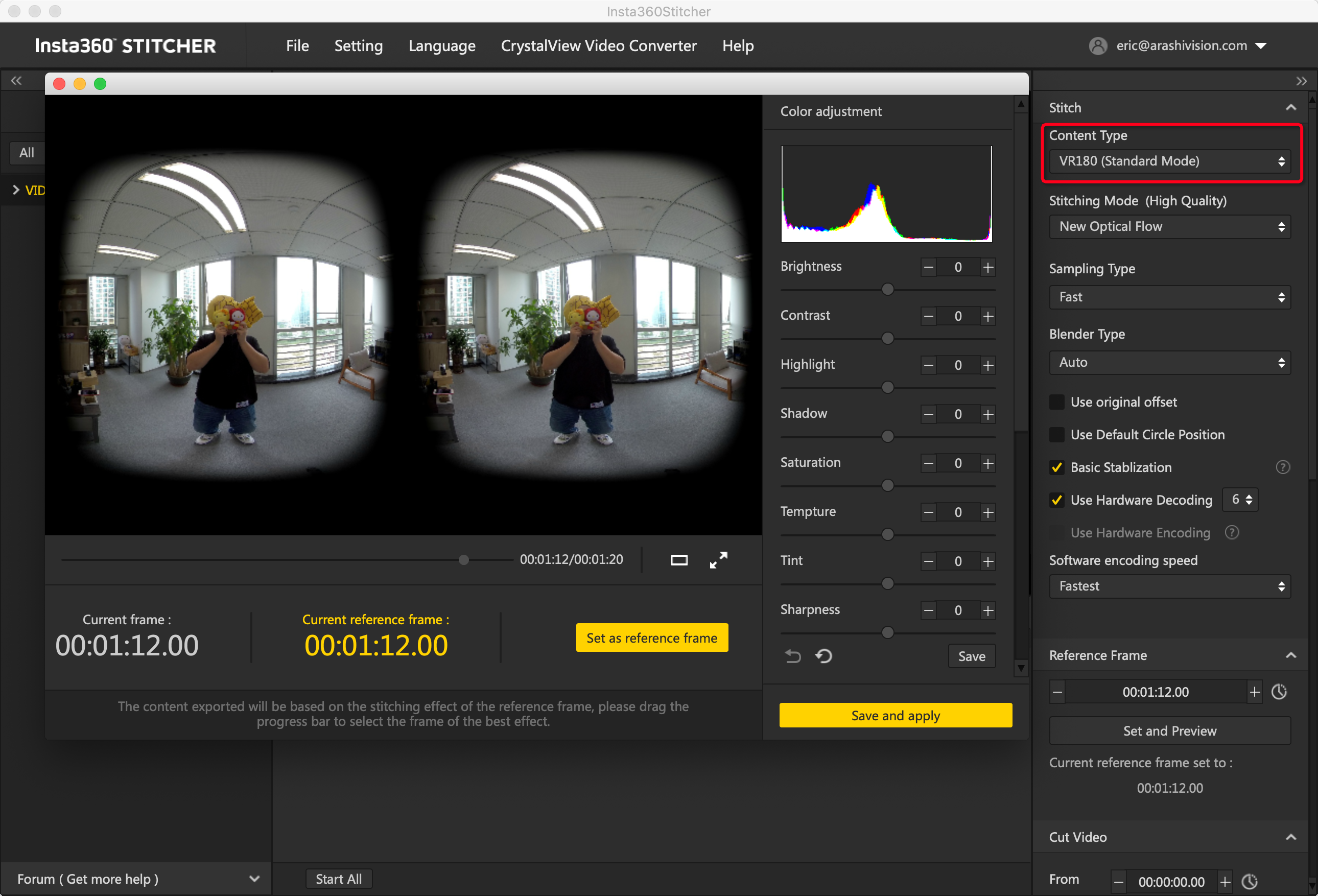
VR180 近景模式和標準模式
Stitcher 支持的VR180 視頻分兩種模式,一種是適合拍攝距離相機比較近的物體的VR180 近景模式,拍攝所需的安全距離在50cm 以外,3D 效果從中心到上下的角度範圍是90°~140 °,邊緣約25° 的弧形區域將由2D 畫面填充。
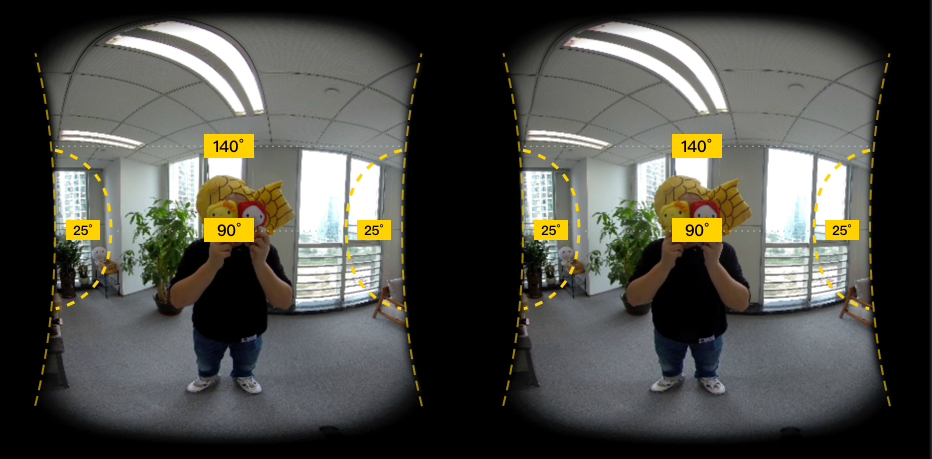
另一種是適合拍攝距離相機較遠物體的VR180 標準模式,拍攝所需的安全距離和Pro 1 與Pro 2 的3D 模式一樣,約1.5m,3D 效果角度範圍是180°。
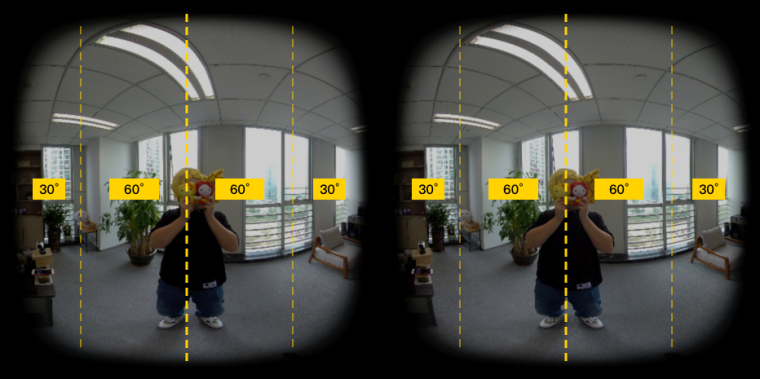
兩種模式分別採用相機電池倉蓋左右的2 個鏡頭和4 個鏡頭,並使用不同的拼接算法拼接得到VR180 的畫面。相比標準模式,近景模式擁有更短的拍攝安全距離和更少的拼縫,但犧牲了3D 效果的角度範圍,用戶可根據拍攝場景選擇拍攝。
拍攝VR180 視頻
拍攝VR180 的視頻時,請注意將相機的電池倉蓋方向對準您要拍攝的畫面中心,這將是您最終得到的VR180 視頻的畫面中心。並且請注意確保距離相機最近的運動物體,位於相機的3D 效果角度內和拍攝安全距離之外。並且注意拍攝的視頻必須是360° 3D 的才能後期導出VR180 視頻。
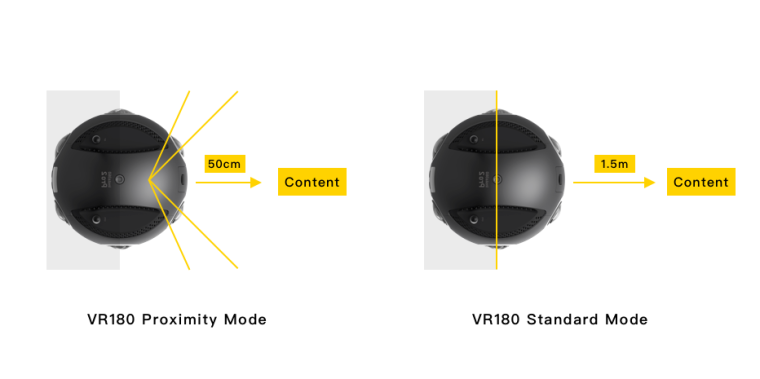
防抖和導出
因為鏡頭個數和角度的限制,採用2 個鏡頭畫面的近景模式不具備防抖的功能,所以只限於對固定機位拍攝的靜止的視頻使用。而採用4 個鏡頭的標準模式可以開啟基礎防抖,能支持運動幅度不是特別大的場景,比如手持行走拍攝。
如果您是使用Pro 2 拍攝的素材,我們建議您勾選使用出廠拼接參數這一選項,大部分情況下能得到比較好的拼接效果和防抖效果。Pro 1 則可以通過預覽拼接效果中的調整參考幀來獲得最佳的拼接效果。
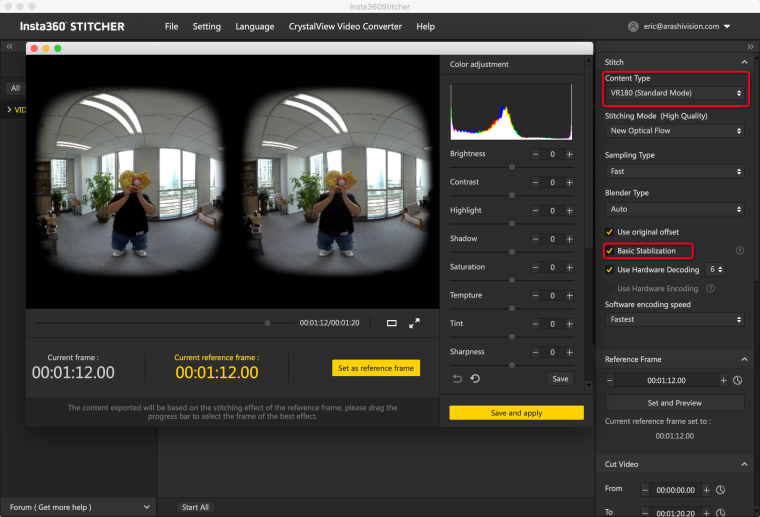
除了Stitcher本身支持了VR180的視頻導出之外,Premiere插件也同時更新支持了VR180模式,使用插件的工作流程不變,可以在Premiere中導入後直接編輯並進行導出。如果您需要上傳至Youtube,請將導出後的VR180視頻,使用Google官方的VR180 Creator (下載地址:https://vr.google.com/vr180/apps/)添加特定的視頻信息,然後再上傳。
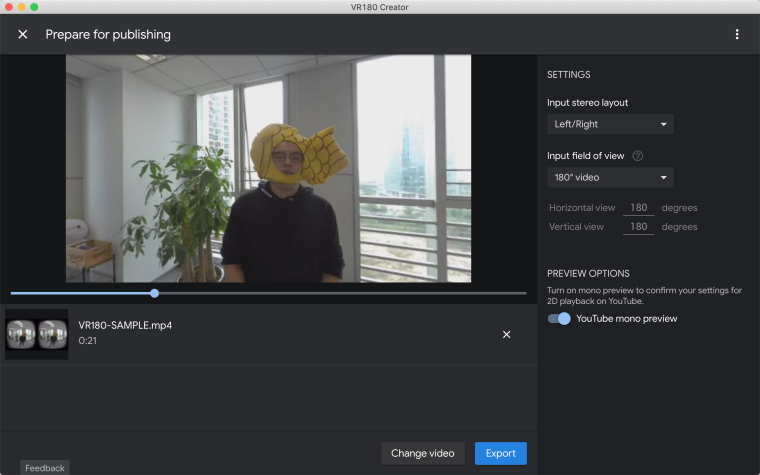
一起來體驗Insta360 Pro/Pro 2帶來的VR180視頻吧!





